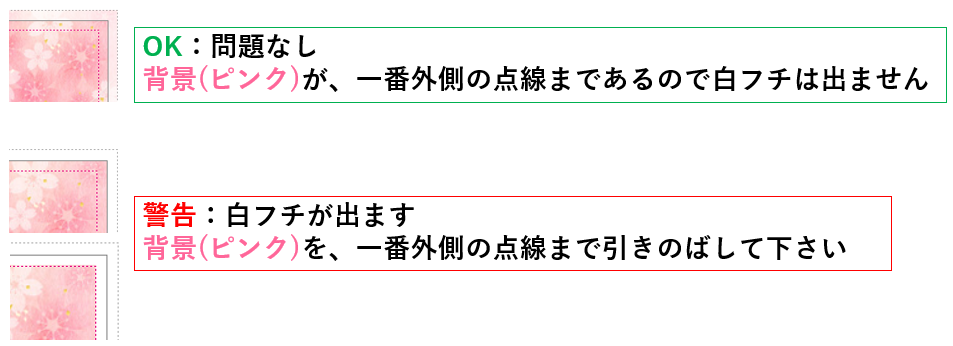画像/図形の操作方法(オンラインデザイン)
このページでは、図形/画像の操作方法について説明します
目次
- 自分の持っている画像を、デザインの中に入れたい(ロゴマークなど)
- 図形を、縦長・横長にしたい。形を自由に変えたい
- 画像の切り取り・トリミングがしたい
- 図形を複製・コピーしたい
- 図形の前後の位置を調整したい
- 背景の色を変えたい
- 図形の色を変えたい
- 画像・図形の大きさを変えたい
- 向きを変えたい、回転させたい
- クリックしても、動かないようにしたい
- 素材・写真・文字をグループ化したい
- 画像や背景を端まで印刷したい(フチ無し印刷)
- 素材・写真だけでは背景に白フチができる場合
自分の持っている画像を、デザインの中に入れたい(ロゴマークなど)
画像ファイル(.jpg .png)であれば可能です
※その他の形式(PDF, Word, Excel, aiなど)の場合は、.jpg .pngへ変換してください
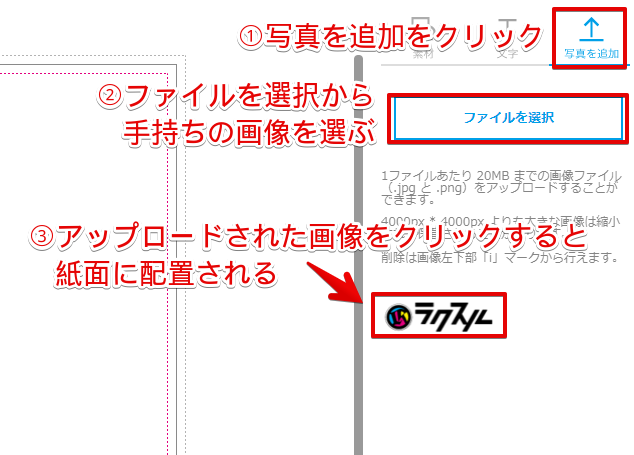
図形を、縦長・横長にしたい。形を自由に変えたい
縦横の辺の点をクリックしたまま移動させることで縦横の拡大縮小が可能です。
縦横比を維持したまま拡大縮小したい場合は、角の点をクリックしたまま動かしてください。
また、角の点をShift押しながらクリックして動かすことで形を自由に変えることが可能です。
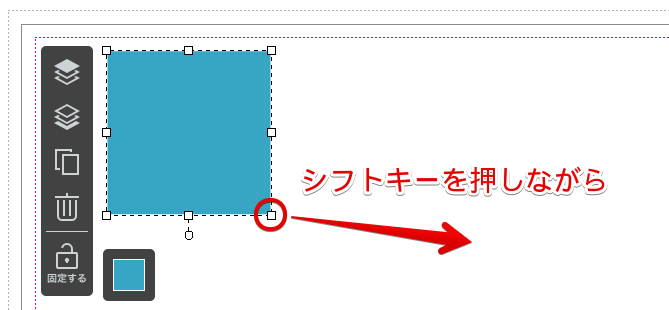
画像の切り取り・トリミングがしたい
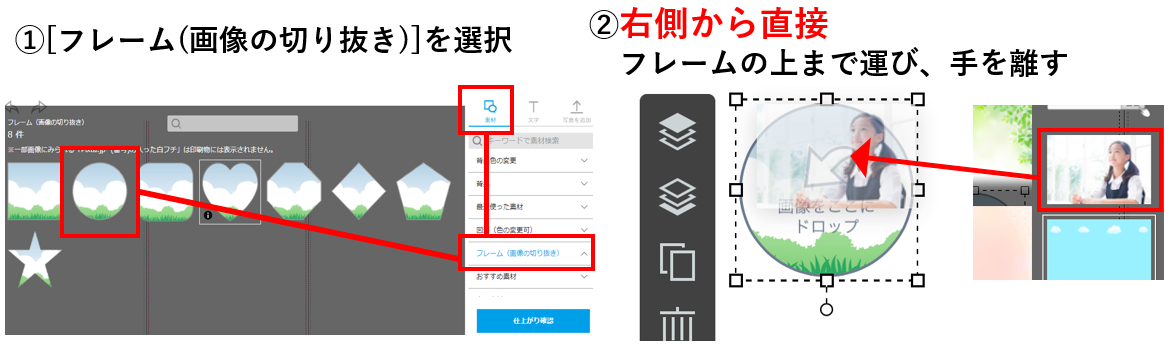
※一度デザインの中に置いた画像は、切り取りできません
⬇
中の画像の「位置・大きさ」を調整したい場合

図形を複製・コピーしたい
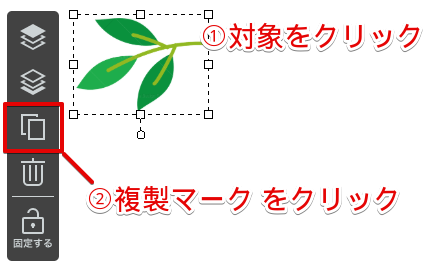
※コピーしたものを別のページに貼り付けることはできません
図形・画像の前後の位置を調整したい
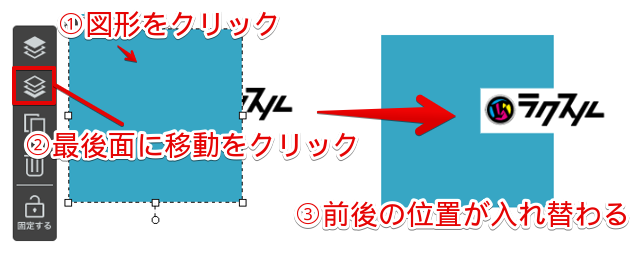
背景色の変更
素材・写真だけでは背景に白フチができる場合はこちらをご覧ください。
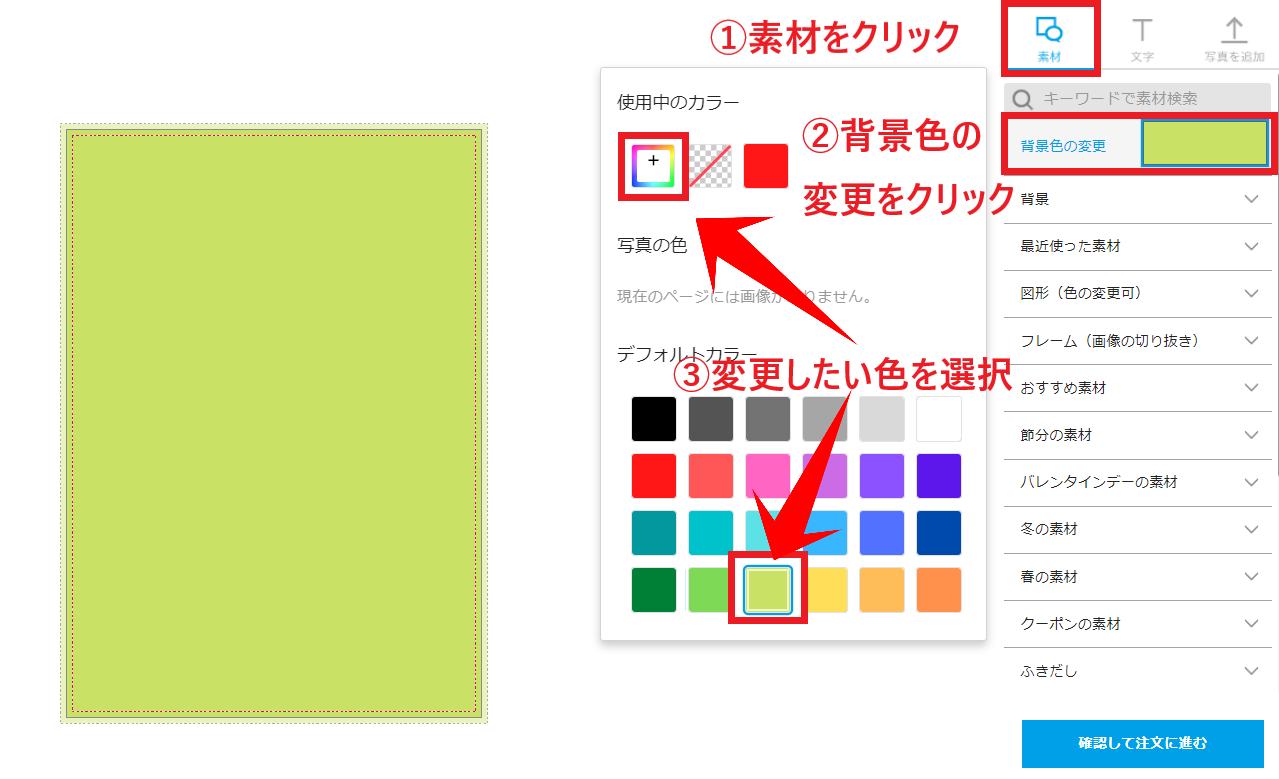
図形の色の変更
自由に色を選択
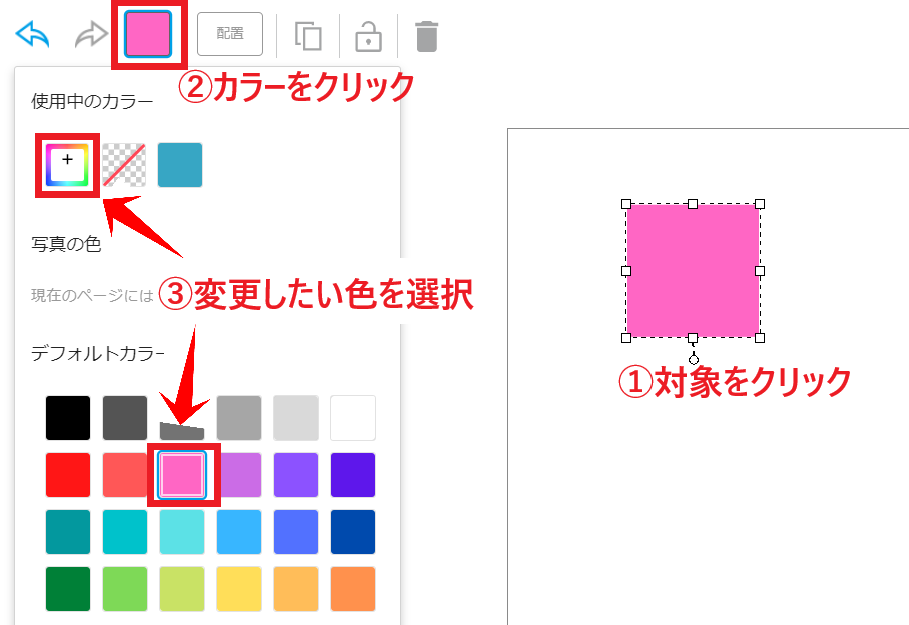
写真・素材から色を選択
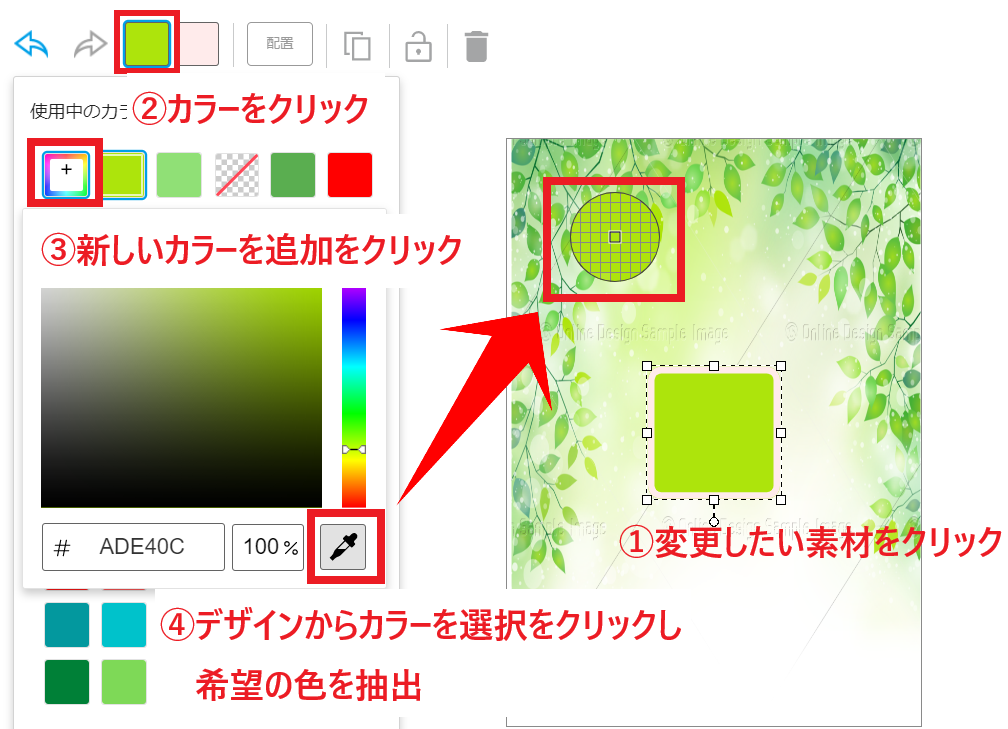
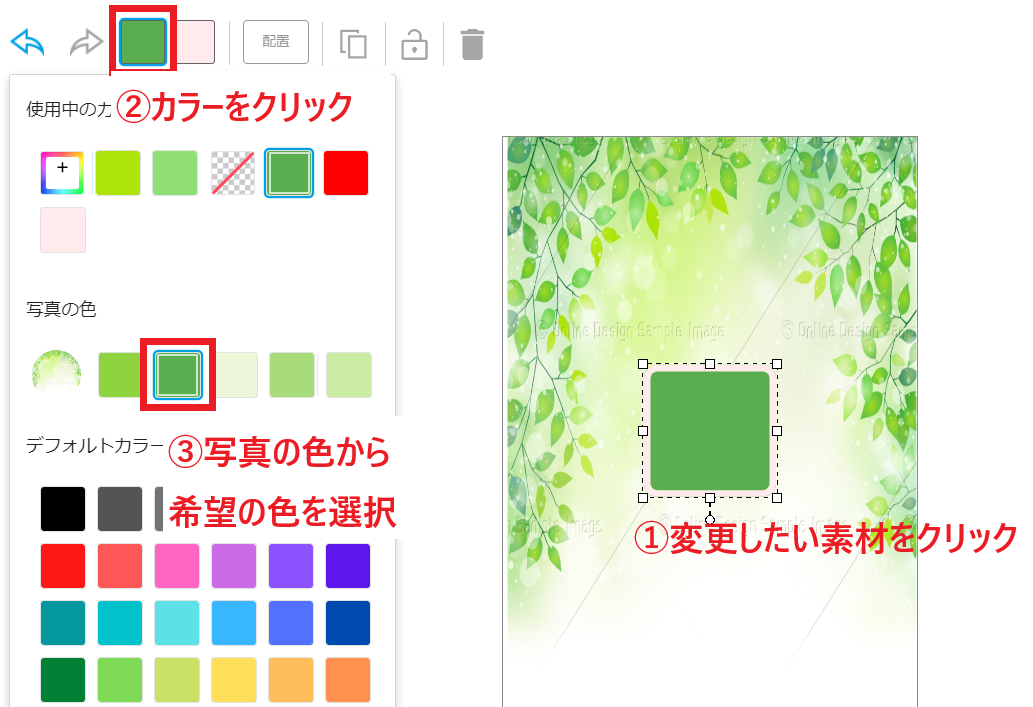
画像・図形の大きさを変えたい
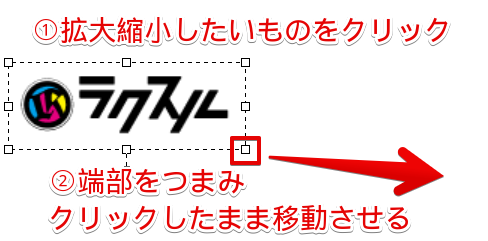
※画像・図形のサイズの確認方法については、こちらをご覧ください。
向きを変えたい、回転させたい
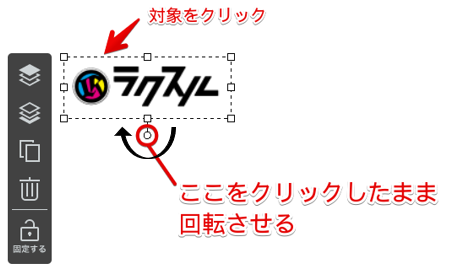
クリックしても、動かないようにしたい
「固定する」ことで、クリックしても反応しないようにすることができます
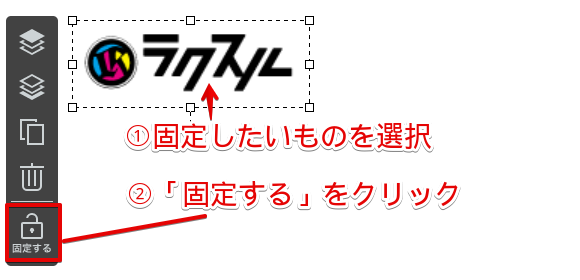
※固定を解除したい場合は、もう一度「固定する」アイコンをクリックして下さい。
※固定中は、「複製、削除、移動」などの操作をすることはできません
素材・写真・文字をグループ化したい
グループ化したい図やテキストを囲むようにドラッグしグループ化のボタンをクリックすると、選択した対象がグループ化されます。
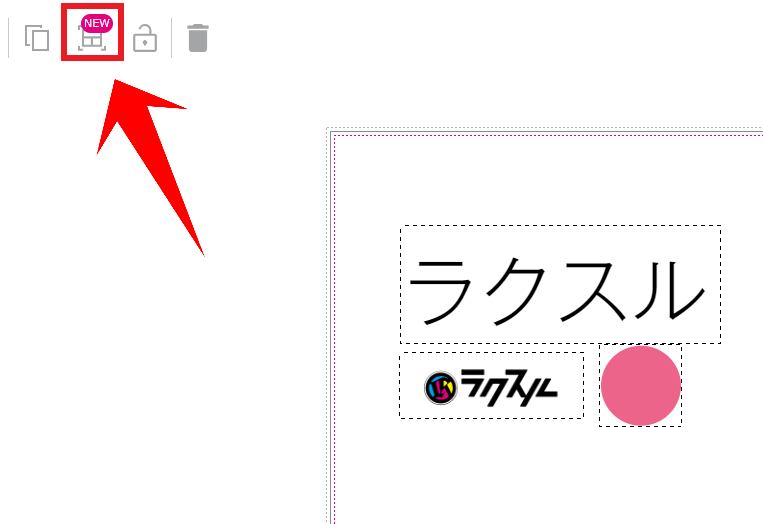
グループ化を解除する場合は、グループ化解除のボタンをクリックしてください。
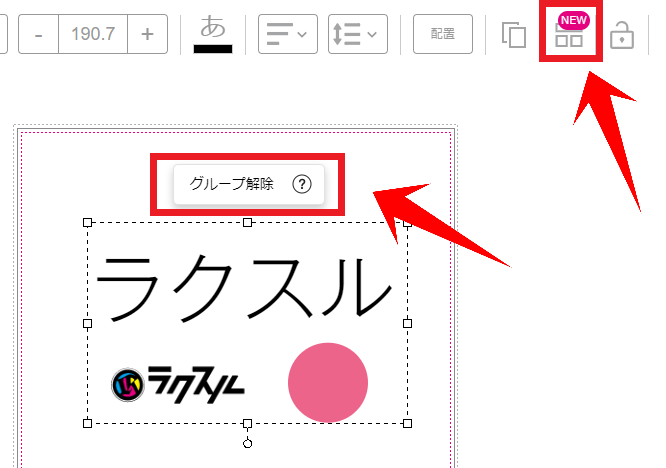
画像や背景を端まで印刷したい(フチ無し印刷)
白フチなしで印刷したい場合、図形、画像を一番外側まで引きのばして下さい。
※画像に近い色味で背景色を設定したい場合は、素材・写真だけでは背景に白フチができる場合をご覧ください。